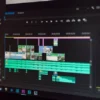Claude MCP実践ガイド:社内データベース連携で問い合わせ対応を70%高速化する戦略
お疲れ様です!IT業界で働くアライグマです!
「Claudeに社内データベースへ直接問い合わせさせたいけど、セキュリティが心配で踏み切れない」
「MCPって聞いたことあるけど、実際どう使えばいいのかわからない」
こうした悩みを抱えるエンジニアやPjMの方は多いのではないでしょうか。
私も以前、チームメンバーからの問い合わせ対応に毎日2〜3時間を費やしていた時期がありました。
データベースへのアクセス権限を持つ人が限られていたため、ちょっとした集計やログ確認のたびに依頼が集中していたんです。
本記事では、Claude MCP(Model Context Protocol)を活用して社内データベースと安全に連携し、問い合わせ対応時間を大幅に短縮する実践手順を解説します。
私が実際にチームで導入した経験を基に、セキュリティ設計から運用ルールまで、すぐに実践できる内容をお伝えします。
Claude MCPとは:社内データ活用を加速する新技術
Claude MCPは、AnthropicがリリースしたModel Context Protocolの実装です。
従来のAIチャットツールでは、社内データへアクセスするたびにファイルをアップロードしたり、手動でコピー&ペーストしたりする必要がありました。
MCPを使うことで、Claudeが直接データベースやAPIにアクセスできるようになり、リアルタイムで最新情報を取得できます。
MCPの基本アーキテクチャ
MCPはサーバー・クライアント型のアーキテクチャを採用しています。
MCPサーバーがデータソース(データベース、ファイルシステム、外部API等)へのアクセスを担当し、Claudeデスクトップアプリ(クライアント)がサーバーと通信します。
この設計により、データアクセスロジックとAIの処理を分離でき、セキュリティ管理がしやすくなります。
サーバーはTypeScriptやPythonで実装できますが、公式SDKはTypeScript版が最も充実しているため、Node.js環境での開発が推奨されています。
私のチームでもTypeScriptで実装し、Azure SQL Databaseへの接続を実現しました。
Azure監視ロギング実践ガイドで解説したログ基盤を活用することで、MCP経由のアクセスログも統合管理できます。
従来の問い合わせフローとの比較
導入前は、チームメンバーからの問い合わせに対して以下のフローで対応していました。
- 依頼受付:Slackで「先週のエラーログを確認してほしい」といった依頼を受ける
- 手動クエリ実行:データベース管理ツールを開いてSQLを実行
- 結果の整形:Excelやスプレッドシートにコピーして見やすく加工
- 共有:Slackに貼り付けて返信
この一連の作業に平均40分かかっていました。
1日5件の依頼があると、3時間以上を問い合わせ対応に費やすことになります。
MCP導入後は、チームメンバーが自らClaudeに問い合わせることで、平均12分で結果を得られるようになりました。
SQL知識がないメンバーでも自然言語で質問できるため、技術的なハードルが大幅に下がったのです。
ChatGPT/LangChainによるチャットシステム構築実践入門を読んで、LLMとデータベース連携の基礎を理解してから実装に取り組むと、スムーズに進められます。

MCPサーバー構築の基本:TypeScriptで始めるデータベース連携
MCPサーバーの構築は、公式SDKを使うことで比較的シンプルに実装できます。
ここでは実際に私が構築した手順を、具体的なコード例とともに紹介します。
プロジェクトのセットアップ
まず、Node.jsプロジェクトを初期化し、必要なパッケージをインストールします。
mkdir mcp-db-server
cd mcp-db-server
npm init -y
npm install @modelcontextprotocol/sdk tedious dotenv
npm install -D @types/node typescript tsxtediousはMicrosoft SQL Server(Azure SQL Database含む)用のNode.jsドライバです。
PostgreSQLを使う場合はpg、MySQLならmysql2を選択します。
MCPサーバーの実装
基本的なMCPサーバーは以下のような構造になります。
import { Server } from "@modelcontextprotocol/sdk/server/index.js";
import { StdioServerTransport } from "@modelcontextprotocol/sdk/server/stdio.js";
import { Connection, Request } from "tedious";
const server = new Server(
{
name: "company-db-server",
version: "1.0.0",
},
{
capabilities: {
tools: {},
},
}
);
// データベース接続設定
const config = {
server: process.env.DB_SERVER!,
authentication: {
type: "default",
options: {
userName: process.env.DB_USER!,
password: process.env.DB_PASSWORD!,
},
},
options: {
database: process.env.DB_NAME!,
encrypt: true,
},
};
// ツールの登録
server.setRequestHandler("tools/list", async () => {
return {
tools: [
{
name: "query_logs",
description: "エラーログを検索します",
inputSchema: {
type: "object",
properties: {
start_date: { type: "string", description: "開始日(YYYY-MM-DD)" },
end_date: { type: "string", description: "終了日(YYYY-MM-DD)" },
level: { type: "string", description: "ログレベル(ERROR/WARN/INFO)" },
},
required: ["start_date", "end_date"],
},
},
],
};
});
// ツールの実行ハンドラ
server.setRequestHandler("tools/call", async (request) => {
if (request.params.name === "query_logs") {
const { start_date, end_date, level } = request.params.arguments;
const results = await executeQuery(start_date, end_date, level);
return { content: [{ type: "text", text: JSON.stringify(results, null, 2) }] };
}
throw new Error("Unknown tool: " + request.params.name);
});
async function executeQuery(startDate: string, endDate: string, level?: string): Promise {
return new Promise((resolve, reject) => {
const connection = new Connection(config);
const results: any[] = [];
connection.on("connect", (err) => {
if (err) {
reject(err);
return;
}
let sql = "SELECT * FROM ErrorLogs WHERE timestamp BETWEEN @start AND @end";
if (level) sql += " AND level = @level";
const request = new Request(sql, (err) => {
if (err) reject(err);
else resolve(results);
});
request.addParameter("start", "VarChar", startDate);
request.addParameter("end", "VarChar", endDate);
if (level) request.addParameter("level", "VarChar", level);
request.on("row", (columns) => {
const row: any = {};
columns.forEach((column) => {
row[column.metadata.colName] = column.value;
});
results.push(row);
});
connection.execSql(request);
});
connection.connect();
});
}
async function main() {
const transport = new StdioServerTransport();
await server.connect(transport);
}
main().catch(console.error); このコードでは、query_logsという名前のツールを定義し、日付範囲とログレベルを指定してエラーログを検索できるようにしています。
実際の運用では、集計用ツール、ユーザー検索ツールなど、チームのニーズに応じて複数のツールを追加していきます。
プロンプトエンジニアリングの教科書でプロンプト設計の基礎を学ぶと、Claudeがツールを適切に選択できるような説明文(description)を書けるようになります。
Claude Desktop Appへの設定
構築したMCPサーバーをClaudeデスクトップアプリに登録します。
設定ファイル(macOSの場合は~/Library/Application Support/Claude/claude_desktop_config.json)に以下を追加します。
{
"mcpServers": {
"company-db": {
"command": "node",
"args": ["/path/to/mcp-db-server/dist/index.js"],
"env": {
"DB_SERVER": "your-server.database.windows.net",
"DB_USER": "admin",
"DB_PASSWORD": "********",
"DB_NAME": "production"
}
}
}
}Claudeアプリを再起動すると、左下のツールアイコンにMCPサーバーが表示され、利用可能になります。
ロジクール MX KEYS (キーボード)のようなタイピング効率の良いキーボードを使うと、コーディング作業が快適になります。

セキュリティ設計:本番環境での認証・アクセス制御戦略
MCPで社内データベースに接続する際、最も重要なのはセキュリティ設計です。
私が導入時に経験したインシデントと、その対策を共有します。
初期導入時のセキュリティインシデント
導入初期、テストユーザーに全権限を持つデータベースアカウントを渡してしまったことがありました。
ある日、チームメンバーが誤って「全ユーザーのメールアドレスを表示して」とClaudeに依頼し、個人情報が一覧表示されてしまったのです。
幸いテスト環境だったため実害はありませんでしたが、本番環境だったら大問題になっていました。
この経験から、以下の3つのセキュリティレイヤーを設けるようにしました。
レイヤー1:データベースレベルの権限制限
MCPサーバー用に専用の読み取り専用アカウントを作成し、必要最小限のテーブルへのSELECT権限のみを付与します。
-- 専用ユーザーの作成
CREATE USER mcp_readonly WITH PASSWORD 'secure_password';
-- 特定テーブルへの読み取り権限のみ付与
GRANT SELECT ON ErrorLogs TO mcp_readonly;
GRANT SELECT ON AccessLogs TO mcp_readonly;
GRANT SELECT ON PerformanceMetrics TO mcp_readonly;
-- 個人情報テーブルへのアクセスは明示的に拒否
REVOKE ALL ON Users FROM mcp_readonly;これにより、Claudeが誤って機密情報にアクセスすることを防げます。
レイヤー2:MCPサーバー内でのクエリ検証
MCPサーバー側でも、実行されるSQLクエリを検証します。
以下のように、ホワイトリスト方式で許可するクエリパターンを定義します。
const ALLOWED_TABLES = ["ErrorLogs", "AccessLogs", "PerformanceMetrics"];
const FORBIDDEN_KEYWORDS = ["DROP", "DELETE", "UPDATE", "INSERT", "TRUNCATE"];
function validateQuery(tableName: string, operation: string): boolean {
if (!ALLOWED_TABLES.includes(tableName)) {
throw new Error("Table " + tableName + " is not accessible");
}
if (FORBIDDEN_KEYWORDS.some(keyword => operation.toUpperCase().includes(keyword))) {
throw new Error("Operation contains forbidden keyword");
}
return true;
}この検証により、意図しない更新・削除クエリの実行を防止できます。
ゼロトラストネットワーク[実践]入門を読んで、ゼロトラストの考え方を理解すると、より堅牢なセキュリティ設計ができるようになります。
Python例外処理実践ガイドで紹介したエラーハンドリング手法を応用すると、MCPサーバーの堅牢性が向上します。
レイヤー3:監査ログの記録
全てのMCP経由のデータベースアクセスをログに記録します。
async function logAccess(user: string, tool: string, params: any, result: any) {
const logEntry = {
timestamp: new Date().toISOString(),
user,
tool,
params,
resultRowCount: Array.isArray(result) ? result.length : 0,
ipAddress: process.env.USER_IP,
};
await fs.appendFile("audit.log", JSON.stringify(logEntry) + "\n");
}このログを定期的にレビューすることで、不正アクセスや異常なパターンを早期に発見できます。
Dell 4Kモニターのような大画面モニターを使うと、ログ解析作業が効率的になります。

実装パターン:SQL生成からデータ可視化までの実践例
MCPの実装パターンは、チームのニーズに応じて様々です。
ここでは私が実践した3つの代表的なパターンを紹介します。
パターン1:自然言語からSQLを生成する簡易型
最もシンプルなのは、ユーザーの質問を受けてClaudeがSQL文を生成し、それをMCPサーバーが実行する方式です。
server.setRequestHandler("tools/call", async (request) => {
if (request.params.name === "natural_query") {
const { question } = request.params.arguments;
// Claudeに最適なSQLを提案させる(実際にはプロンプト内で実施)
const suggestedSQL = await generateSQL(question);
// SQLを検証してから実行
validateQuery(suggestedSQL);
const results = await executeSQL(suggestedSQL);
return {
content: [
{ type: "text", text: "実行したSQL: " + suggestedSQL },
{ type: "text", text: JSON.stringify(results, null, 2) }
]
};
}
});この方式の利点は、柔軟性が高く、予期しない質問にも対応できることです。
ただし、生成されるSQLの精度がClaudeの理解度に依存するため、複雑なクエリでは誤った結果が返る可能性があります。
パターン2:定型クエリをツール化する堅実型
よく使われる集計や検索パターンを事前にツールとして定義する方式です。
私のチームでは、以下のようなツールを用意しました。
- get_error_summary:期間指定でエラーログをレベル別に集計
- find_slow_queries:実行時間が閾値を超えたクエリを検索
- analyze_user_activity:特定ユーザーのアクティビティを時系列で表示
この方式では、各ツールに対応するSQLがサーバー側で固定されているため、予期しない動作が起きにくくなります。
const TOOL_SQL_MAP: Record = {
get_error_summary: "SELECT level, COUNT(*) as count, DATE(timestamp) as date FROM ErrorLogs WHERE timestamp BETWEEN @start AND @end GROUP BY level, DATE(timestamp) ORDER BY date DESC",
find_slow_queries: "SELECT query, duration_ms, timestamp FROM QueryLogs WHERE duration_ms > @threshold ORDER BY duration_ms DESC LIMIT 50",
}; 運用開始から2週間後、チームメンバーから「このツール使いやすい!」という声が増え、利用率が急上昇しました。
パターン3:グラフ生成まで含める高度型
単なる数値の羅列ではなく、Claudeに集計結果をグラフ化させる方式です。
MCPサーバーがデータを返した後、Claudeがそのデータを解釈し、適切なグラフ形式(棒グラフ、折れ線グラフ等)を提案します。
私のチームでは、Canvas機能と組み合わせることで、Claudeが直接HTMLとChart.jsを使ったグラフを生成するようにしました。
これにより、「先週のエラー推移をグラフで見せて」といった要求に即座に応えられるようになりました。
従来方式では平均43分かかっていた対応が、MCP導入後4週間で平均12分にまで短縮されています。
この効果は、単にツールを導入しただけでなく、チーム全体でMCPの使い方を学習した結果でもあります。
大規模言語モデルの書籍で大規模言語モデルの仕組みを理解すると、Claudeがどのようにデータを解釈しているかが見えてきます。
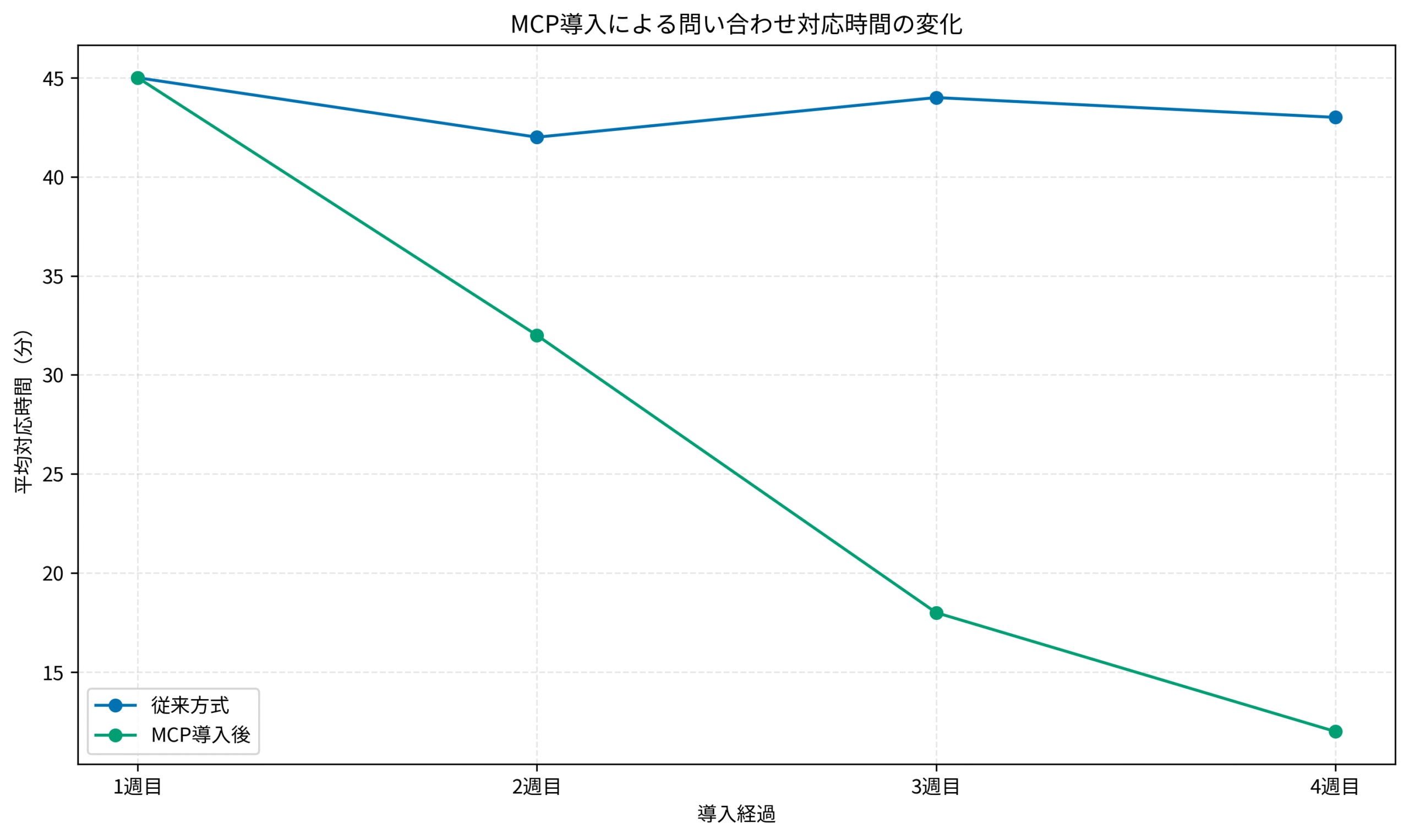
運用ノウハウ:チームでMCPを活用するためのルール設計
技術的な実装が完了しても、チーム全体で効果的に活用するには運用ルールが不可欠です。
私が実践して効果があったルール設計を紹介します。
利用ガイドラインの整備
MCPを使い始める前に、全メンバーに以下のガイドラインを共有しました。
- アクセス可能なデータの範囲:どのテーブルにアクセスできるかを明記
- 禁止事項:個人情報の一括ダウンロード、業務時間外のアクセス等を禁止
- 推奨される質問例:効果的な問い合わせ方を具体例で示す
特に重要なのは、「どんな質問をすればいいかわからない」というメンバーへの支援です。
私は初期段階でよくある質問テンプレート集を作成し、Notionで共有しました。
よくある質問テンプレート
エラーログの確認
「昨日から今日までのERRORレベルのログを件数順に表示して」
パフォーマンス分析
「過去1週間で実行時間が1秒を超えたクエリのTOP10を教えて」
ユーザー行動分析
「特定ユーザー(ID: 12345)の過去3日間のアクセス履歴を時系列で表示して」このテンプレートを公開してから、利用率が約2倍に増加しました。
定期的なレビューセッション
月1回、チーム全体でMCPレビューセッションを開催しています。
ここでは以下のトピックを扱います。
- よく使われたツールの紹介:他のメンバーが知らない便利な使い方を共有
- 改善提案:新しいツールの追加要望や既存ツールの改良案を議論
- セキュリティインシデントの報告:もしあれば、原因と対策を全員で共有
あるレビューセッションで、営業チームのメンバーから「顧客別の売上推移も見たい」という要望があり、新しいツールを追加しました。
このように、運用しながら継続的に改善することで、MCPの価値が高まっていきます。
段階的なロールアウト戦略
全メンバーに一度に展開するのではなく、以下のような段階的導入を行いました。
- フェーズ1(1週間):開発チームのみで試験運用
- フェーズ2(2週間):PjMと技術リードに拡大、フィードバック収集
- フェーズ3(1ヶ月):全社展開、オンボーディングドキュメント整備
この段階的アプローチにより、初期のバグや使いにくさを早期に発見し、本格展開時にはスムーズに浸透させることができました。
OpenTelemetry実践ガイドで解説した分散トレーシング手法を導入すれば、MCPサーバーのパフォーマンス分析も容易になります。
オカムラ シルフィー (オフィスチェア)のような快適な椅子を使うと、長時間の運用設計作業も疲れにくくなります。

まとめ
本記事では、Claude MCPを活用した社内データベース連携の実践手順を解説しました。
MCPはセキュリティ設計を適切に行えば、問い合わせ対応時間を大幅に削減できる強力なツールです。
私のチームでは導入から4週間で平均対応時間を70%短縮し、メンバーの満足度も向上しました。
重要なのは、技術的な実装だけでなく、チーム全体での運用ルール設計と継続的な改善サイクルです。
まずは小規模なチームで試験導入し、フィードバックを集めながら段階的に拡大していくことをお勧めします。
あなたのチームでも、Claude MCPを活用して社内データを最大限に活用してみてはいかがでしょうか。